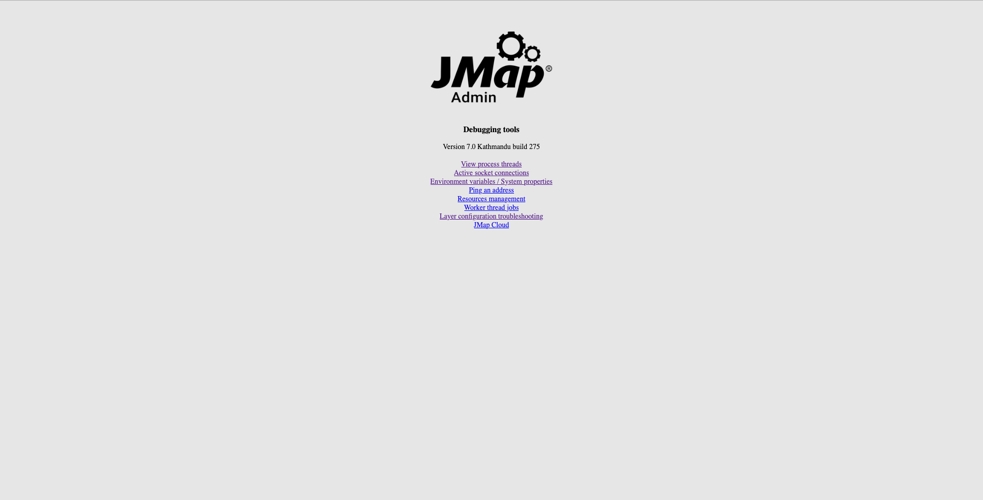Esta sección describe las herramientas de depuración disponibles en JMap Admin. Estas herramientas ayudan a identificar los problemas de funcionamiento de JMap Server.
Las herramientas de esta sección de JMap Admin se encuentran en etapa experimental y no se ofrece soporte técnico para ellas.
Esta sección no se muestra por defecto porque incluye herramientas avanzadas que no se usan comúnmente.
Para visualizar la sección Herramientas de depuración:
En la sección JMap Server / Registro / Configuración, seleccione el Nivel de registro: Depuración. El icono aparece en la parte inferior de la barra lateral del menú.
Presione para abrir la sección Herramientas de depuración, que solo está en inglés.
Varias herramientas están disponibles. La información proporcionada por algunas de las herramientas puede ser solicitada durante el soporte técnico.
View process threads
Ver los hilos de ejecución (thread) del servidor JMap, así como su estado.
Active sockets connexions
Ver el uso de socket del servidor donde está instalado JMap Server.
Environment variables / System properties
Ver las variables de entorno así como las propiedades del servidor donde está instalado JMap Server.
Ping an address
Permite enviar un ping desde el servidor donde está instalado JMap Server.
Resources management
Función utilizada para el desarrollo de JMap, permite administrar los archivos de traducción del código fuente de JMap.
Worker threads jobs
Ver hilos de trabajo activos y tareas pendientes del servidor JMap. Un subproceso se utiliza al actualizar una fuente de datos, almacenar en caché, calcular estadísticas, etc.
Layer configuration troubleshooting
Esta sección proporciona información sobre las capas de un proyecto, con el fin de identificar el origen de un problema con el funcionamiento de una aplicación JMap. La sección Layer configuration troubleshooting ofrece los detalles de esta herramienta.
JMap Cloud
Esta sección detalla en forma de tablas los archivos, fuentes de datos espaciales, proyectos y tareas que se comparten con JMap Cloud. Para cada recurso, se muestran datos como nombre, tipo, fecha de creación, ID.
Esta sección permite a los administradores de JMap Server identificar el origen de los problemas de rendimiento de la aplicación causados por la configuración de capas.
Por defecto, las capas de la tabla se ordenan en orden descendente según el número de elementos del mapa de la fuente de datos espaciales.
Puede visualizar la sección Configuración de una capa haciendo clic en su nombre.
Para cada capa, la tabla muestra los siguientes datos:
Name
Nombre de la capa. Un icono indica si la capa es visible por defecto o no en el mapa. Puede ordenar las capas por su nombre. El número azul indica el orden en que se considera este atributo en la ordenación de las capas.
Feature count
Número de elementos cartográficos de la fuente de datos espaciales de la capa. Un icono indica el tipo de elemento de la capa (punto, línea, polígono, texto). Puede ordenar las capas según el número de elementos que contiene, el número en azul indica el orden en que se considera este atributo en la ordenación de las capas.
Visibility thresholds
Umbrales de visibilidad. Esta sección proporciona los detalles de esta configuración.
Request mode
Modo de carga de la capa. Existen tres modos de carga: Mosaico (manual): Carga por mosaicos, el administrador determina la cuadrícula. Mosaico (automático): Carga por mosaicos, JMap Server ha calculado la grilla óptima. Región: Carga por región. Esta sección proporciona los detalles de esta configuración.
Extent
Extensión de la capa. Los parámetros X e Y indican las coordenadas del punto inferior izquierdo, en el sistema de coordenadas del proyecto. Los parámetros W y H especifican el ancho y la altura del rectángulo de extensión de la capa, en las unidades cartográficas del proyecto.
Tiling (C x R)
Para capas cuyo modo de carga es por mosaicos, este atributo indica el número de columnas (C) y filas (R) de la grilla.
Biggest tile
Especifica el tamaño en volumen de la tesela o mosaico más grande de la capa. Esta medida se basa en el caché de las teselas.
Biggest tile (features)
Especifica el tamaño en número de elementos del mosaico más grande de la capa. Esta medida se basa en el caché de las teselas.
Avg. non empty tile size
Muestra el promedio del tamaño (en volumen) de las teselas que no están vacías. Esta medida se basa en el caché de las teselas.
Id
Identificador de la capa.
La sección muestra una tabla que contiene las capas vectoriales de un proyecto. Seleccione el proyecto y presione para mostrar las capas del proyecto.